Obsah
 Rychlá odpověď
Rychlá odpověď Nervózní nebo nepřesný touchpad notebooku je možné vyčistit otřením pomocí vatového tamponu namočeného v destilované vodě nebo izopropylalkoholu. Poté touchpad osušte hadříkem z mikrovlákna.
V současné době se notebooky nadměrně používají k práci, vzdělávání, zábavě a běžnému domácímu používání, což vede ke vzniku nečistot, prachu a skvrn na touchpadu.
Pokud jste již zkusili otřít touchpad notebooku obyčejným kapesníkem a nepomohlo to. pracovat pro vás, nezoufejte, poradíme vám, jak na to. jak vyčistit touchpad na notebooku, a jsme si jisti, že to pro vás bude zázrak.
Obsah- Proč bych měl čistit touchpad notebooku?
- Tipy, které je třeba vzít v úvahu při čištění dotykového panelu
- Čištění dotykového panelu notebooku
- Krok č. 1: Vypnutí notebooku
- Krok č. 2: Použití vody nebo izopropylalkoholu
- Krok č. 3: Otření dotykového panelu
- Jak odstranit škrábance z dotykové plochy notebooku?
- Používání zubní pasty
- Citrusový čistič
- Odstraňovač škrábanců
- Silikonový sprej
- Tipy pro údržbu touchpadu notebooku
- Souhrn
- Často kladené otázky
Proč bych měl čistit touchpad notebooku?
Používání touchpadu notebooku se znečištěnýma rukama, na kterých je například vlhkost nebo olej, může způsobit jeho nevyzpytatelné chování a předčasné opotřebení. Občasné čištění touchpadu prodlužuje jeho životnost. Čistý touchpad přesně detekuje pohyby vašich prstů a zajišťuje rychlou odezvu.
Tipy, které je třeba vzít v úvahu při čištění dotykového panelu
Při čištění touchpadu notebooku je třeba zvážit několik věcí.
- Jako základní čisticí prostředek použijte alkohol. Pomůže vám odstranit nečistoty a špínu z touchpadu. Alkohol se také rychle odpařuje a nepoškozuje citlivé součásti notebooku.
- Nikdy nelijte tekutinu přímo na touchpad. Použijte vatový tampon a přebytečnou tekutinu odsajte.
- Při čištění neumisťujte tekutinu do blízkosti notebooku, protože by se na něj mohla vylít.
- Touchpad je citlivá část notebooku, při čištění na něj nikdy příliš netlačte. Také ho příliš nedrhněte.
Použijte mýdlo umýt si ruce, pokud jste konzumovali nějaké potraviny. mastné potraviny . Před dotykem s klávesnicí si vždy umyjte a osušte ruce. Jinak se může stát, že touchpad nebude po vyčištění fungovat, což může mít za následek. nákladné opravy .
Čištění dotykového panelu notebooku
Čištění touchpadu na notebooku je poměrně jednoduchý postup. Naše jednoduché pokyny krok za krokem vám pomohou projít celým procesem bez námahy.
Probereme také odstranění škrábanců z touchpadu notebooku a podělíme se o několik tipů, jak jej udržet dlouho čistý. Bez dalších okolků se tedy vrhneme přímo na to, jak vyčistit touchpad notebooku.
Krok č. 1: Vypnutí notebooku
Před zahájením čištění vypněte notebook a ujistěte se, že není nabíjen. Zajistěte, aby bylo v blízkosti umístěno veškeré potřebné vybavení.
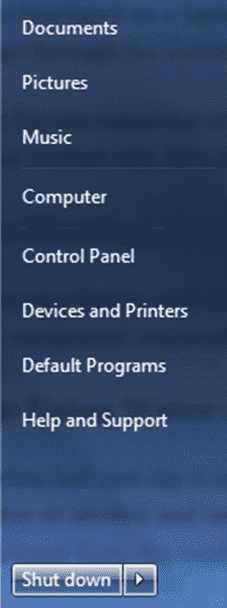
Krok č. 2: Použití vody nebo izopropylalkoholu
Vezměte vatový tampon a namočte jej do destilované vody nebo izopropylalkoholu. Nyní vatový tampon vymačkejte, abyste se zbavili přebytečné vody nebo alkoholu, a použijte jej k otření touchpadu. V případě vody se ujistěte, že se do touchpadu nedostalo žádné množství vody z jeho těsných částí.
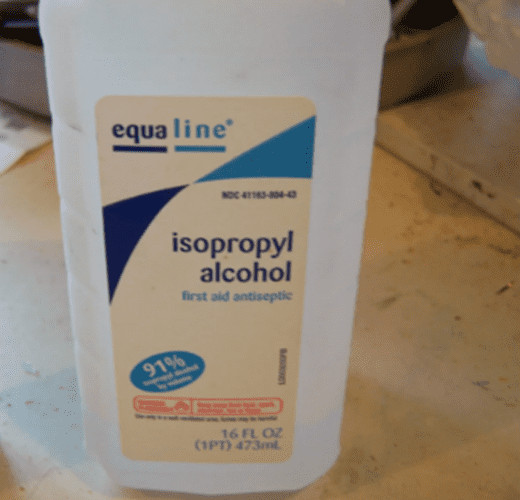
Krok č. 3: Otření dotykového panelu
Vezměte měkký suchý hadřík a očistěte touchpad a nechte jej zcela suchý. Poté vezměte vatový tampon a očistěte okraje touchpadu notebooku. To je asi tak vše.
InformacePokud uvidíte nějaké odolné skvrny na touchpadu, navlhčete vatový tamponek v čistič skla , otřete touchpad roztokem a osušte jej měkkým hadříkem. Nezapomeňte se podívat na pokyny podle návodu k obsluze notebooku, protože některé značky, včetně společnosti Apple, tento způsob čištění neschvalují.
Viz_také: Jak změřit velikost ventilátoru PCJak odstranit škrábance z dotykové plochy notebooku?
Pokud má váš notebook plastový odlitek, je pravděpodobnější, že se při pravidelném používání poškrábe. Ačkoli se jim nelze zcela vyhnout, můžete je pravidelnou péčí udržet v bezpečí po delší dobu. Zde je několik metod, jak na to.
Používání zubní pasty
Naneste zubní pastu na špičku prstu, přiložte ji na škrábanec na dotykové ploše a rozetřete ji ve směru hodinových ručiček. Poté namočte hadřík z mikrovlákna do vody a důkladně zubní pastu opláchněte. Nyní zubní pastu očistěte suchou částí hadříku.
Citrusový čistič
Čističe na bázi citrusů jsou mimořádně účinné při odstraňování škrábanců na noteboocích. Naneste malé množství citrusového čističe na vatový tampon a přiložte jej na škrábance na notebooku, abyste je odstranili.
Viz_také: Jak zobrazit počasí na displeji Apple WatchOdstraňovač škrábanců
Odstraňovače škrábanců jsou běžně k dostání v železářstvích. Jsou známé také jako magické gumičky. Skvěle fungují také odstraňovače škrábanců z automobilů. Malým množstvím těchto odstraňovačů můžete odstranit ošklivé škrábance na trackpadu notebooku.
Silikonový sprej
Na trhu jsou snadno dostupné silikonové spreje. Nejvhodnější si můžete vybrat podle kvality a výkonu výrobku.
Nastříkejte malé množství přípravku na vatový tampon a vyčistěte trackpad. Silikonový sprej můžete použít také k vyčištění těla notebooku, abyste mu dodali nový lesklý vzhled.
Tipy pro údržbu touchpadu notebooku
Níže uvádíme několik praktických tipů pro údržbu touchpadu notebooku;
- Použijte ochranný kryt pro touchpad, abyste jej ochránili před poškrábáním.
- Při ovládání touchpadu buďte šetrní.
- Nudu zaženete tužkou a papírem; přestaňte z nudy, agrese nebo frustrace škrábat touchpad nehty.
Souhrn
V tomto průvodci čištěním touchpadu na notebooku jsme popsali způsob čištění v jednoduchých krocích. Probrali jsme také odstraňování škrábanců z touchpadu a několik praktických tipů a triků pro jeho údržbu.
Doufejme, že s tímto návodem si již nemusíte dělat starosti. Nyní můžete touchpad notebooku vyčistit a zbavit se nepříjemných škrábanců bez jakýchkoli problémů.
Často kladené otázky
Mohu použít Magic Eraser na notebooku?Ano, na notebook můžete použít kouzelnou gumu. Použití kouzelné gumy je velmi jednoduché. Stačí klouzat gumou po povrchu notebooku, který obsahuje nečistoty, mastnotu nebo olej. Buďte však opatrní a aplikujte ji lehce, protože tyto gumy mohou změnit povrchovou úpravu.
Jak vyčistit Mac Trackpad?Trackpad Macu můžete čistit vodou mírně navlhčeným měkkým hadříkem, který nepouští vlákna. Přebytečnou vlhkost však nejlépe setřete čistým suchým hadříkem z mikrovlákna. Upozorňujeme, že společnost Apple důrazně odmítá používat k čištění trackpadu jakékoli chemické látky nebo čisticí roztoky.
